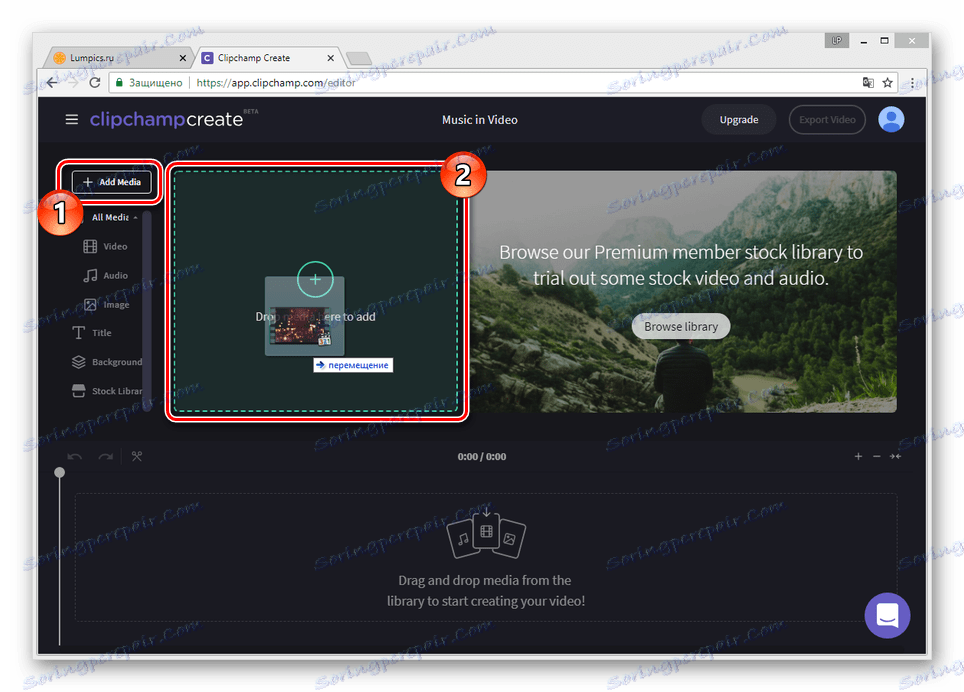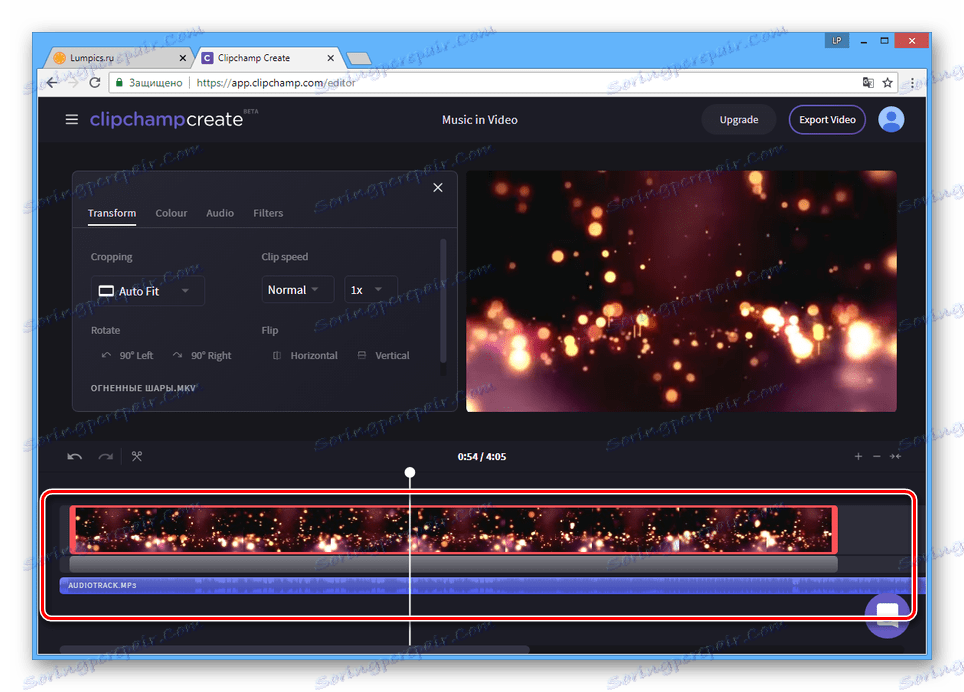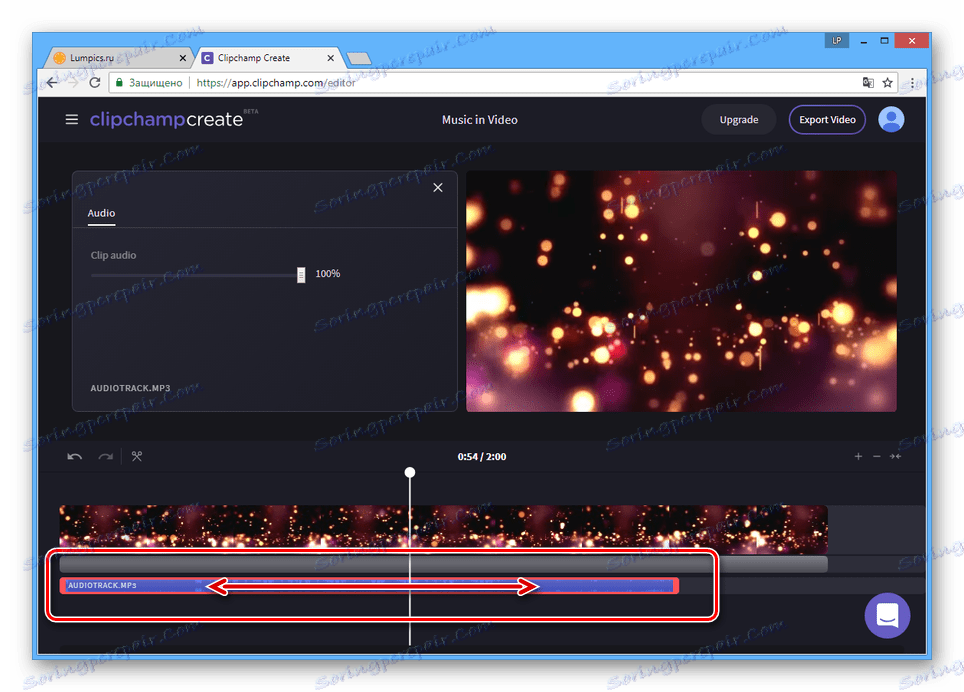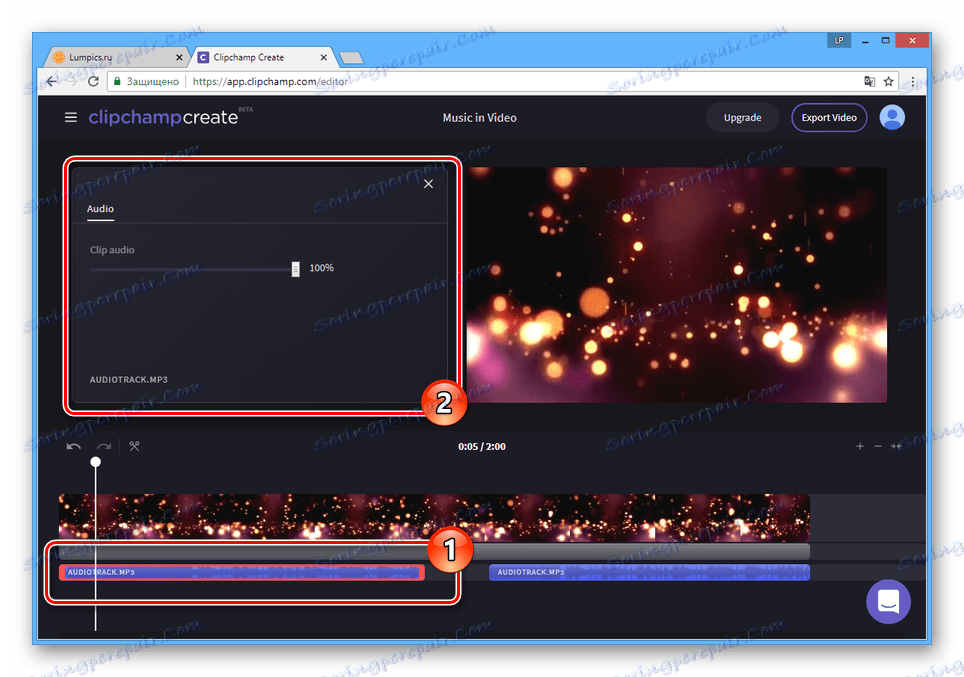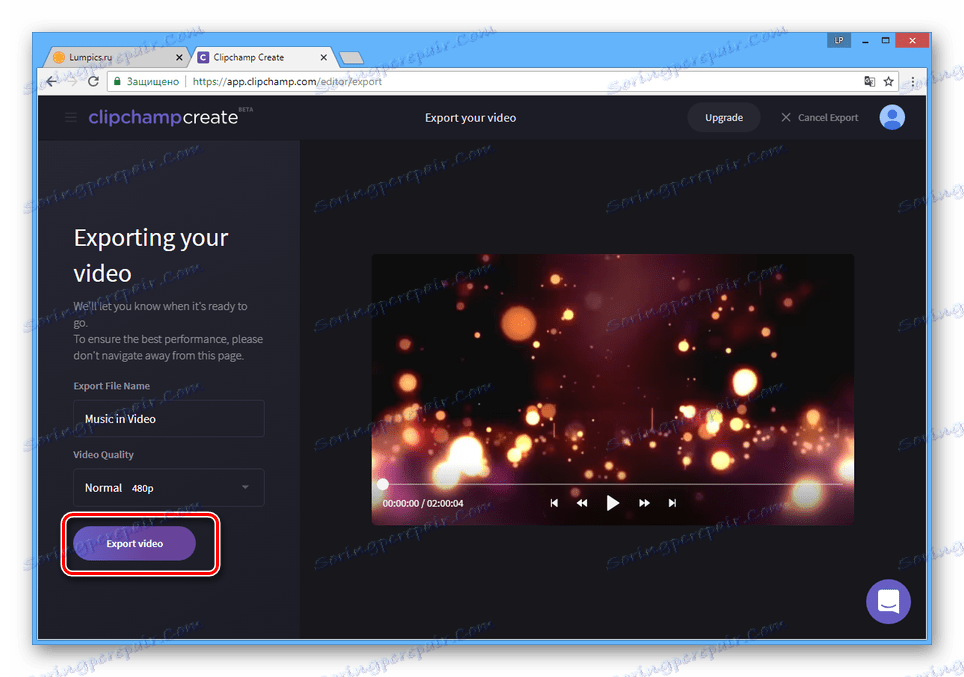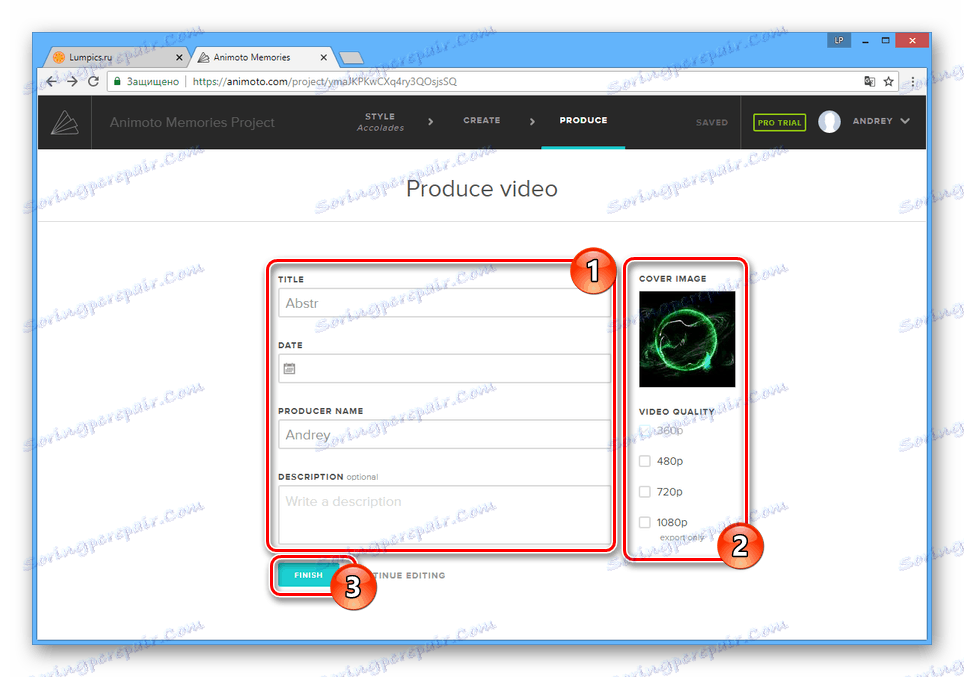Dodawanie muzyki do filmów online
Odpowiednio dobrana muzyka może być świetnym dodatkiem do niemal każdego filmu, niezależnie od jego zawartości. Możesz dodać dźwięk za pomocą specjalnych programów lub usług online, które pozwalają edytować wideo.
Treść
Dodawanie muzyki do wideo online
Istnieje wiele edytorów wideo online, z których prawie wszystkie mają funkcję automatycznego dodawania muzyki. Rozważymy tylko dwa takie zasoby.
Metoda 1: Clipchamp
Ta usługa jest jednym z najbardziej funkcjonalnych edytorów wideo w Internecie, umożliwiając korzystanie z wielu narzędzi. Jednocześnie minimalna liczba ustawień samych plików muzycznych jest dostępna w Clipchamp.
Przygotowanie
- Aby uzyskać dostęp do edytora, musisz zarejestrować konto lub zalogować się.
- Na stronie początkowej swojego osobistego konta kliknij przycisk "Rozpocznij nowy projekt" .
- W oknie, które się otworzy, podaj nazwę projektu, wybierz rozdzielczość ekranu i kliknij przycisk "Utwórz projekt" .
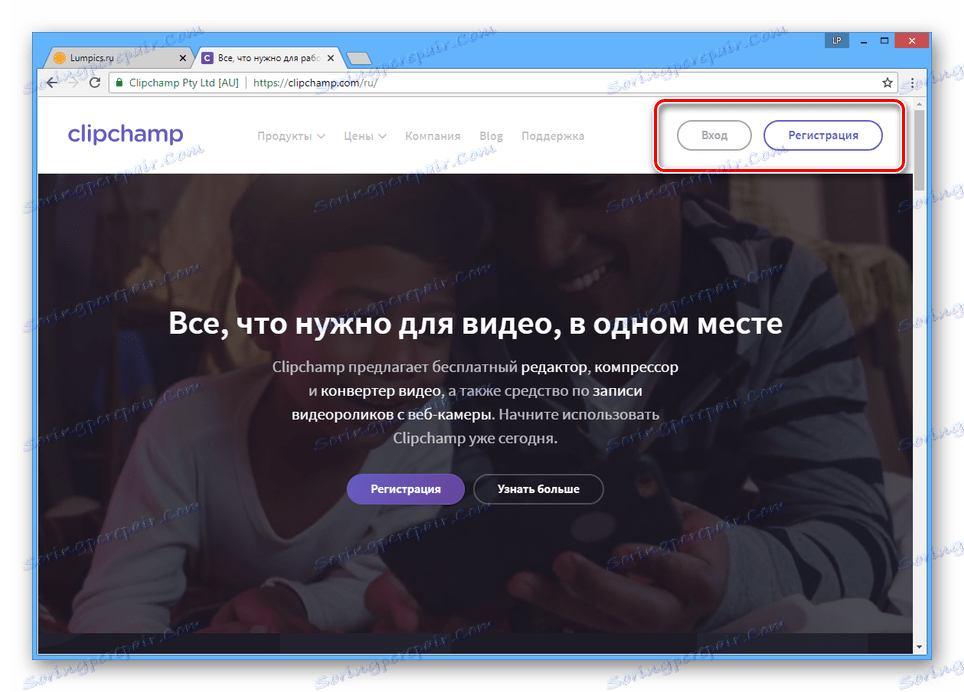
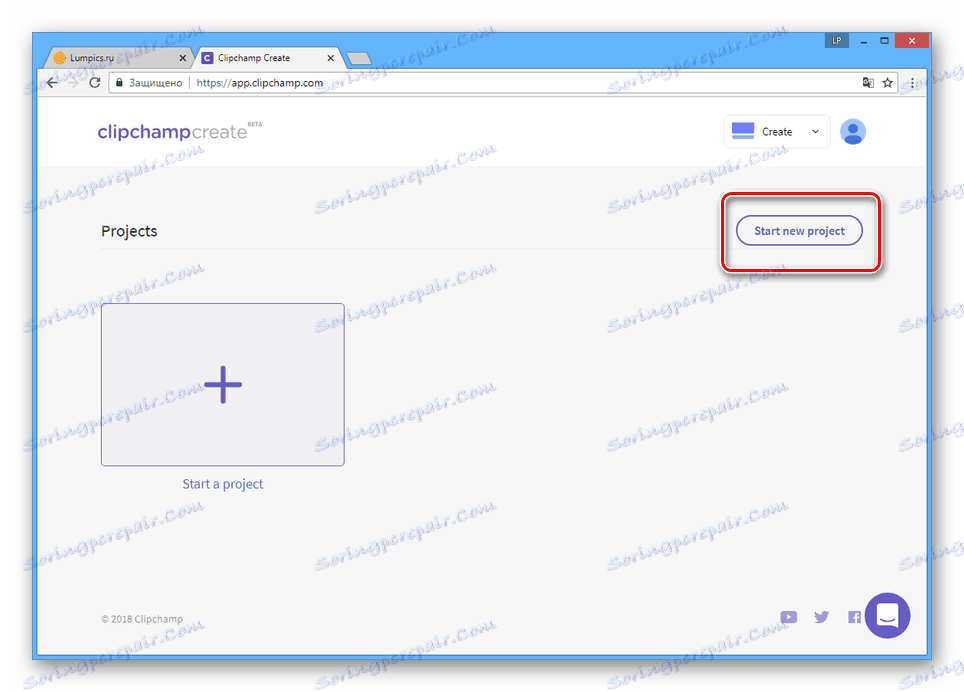
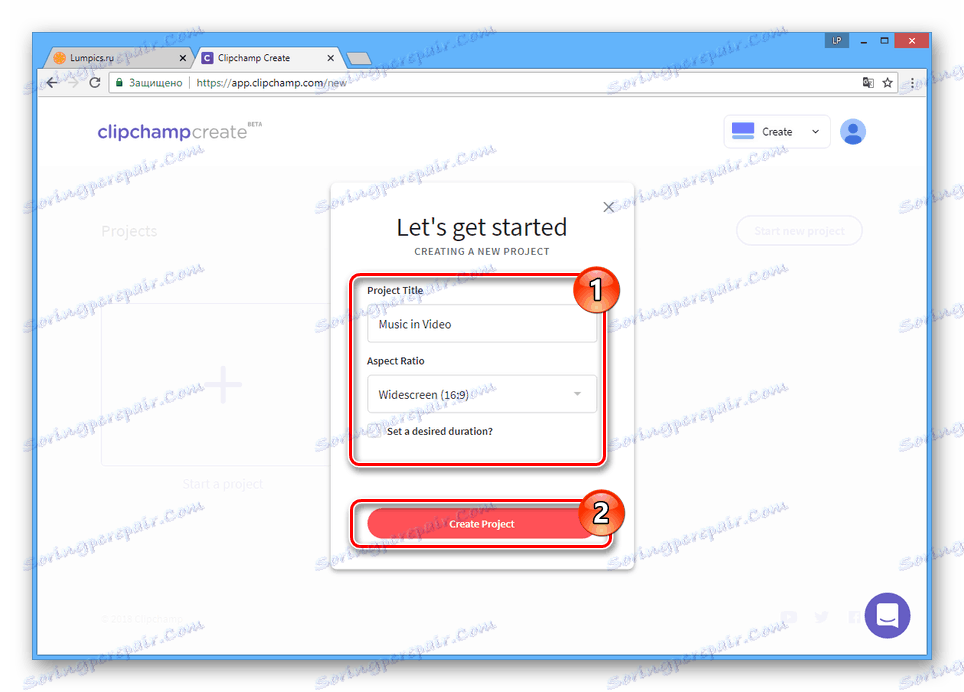
Przetwarzanie
- Kliknij przycisk Dodaj multimedia i przeciągnij wideo do oznaczonego obszaru.
![Proces pobierania filmów na stronie Clipchamp]()
To samo należy zrobić z plikiem muzycznym.
Uwaga: Clipchamp Video Editor zapewnia bibliotekę z kilkoma efektami dźwiękowymi.
- Przejdź do zakładki "Audio" i przeciągnij kompozycję na wspólną oś czasu.
- Możesz dostosować miksowanie ścieżek wideo i audio, przesuwając je lewym przyciskiem myszy.
![Konfigurowanie ścieżek audio i wideo na Clipchamp]()
Aby zmienić czas trwania muzyki lub wideo, możesz rozciągnąć żądaną skalę.
![Ustawienia długości muzyki na Clipchamp]()
Możesz dodać kilka nagrań dźwiękowych do wideo, powtarzając opisane czynności.
- Podświetl fragment muzyczny lewym przyciskiem myszy, aby otworzyć panel ustawień.
![Otwieranie panelu ustawień muzyki w witrynie Clipchamp]()
Zmiana wartości parametru "Clip audio" spowoduje zmniejszenie głośności muzyki.
- Aby sprawdzić wynik w procesie edycji, użyj wbudowanego odtwarzacza multimedialnego.
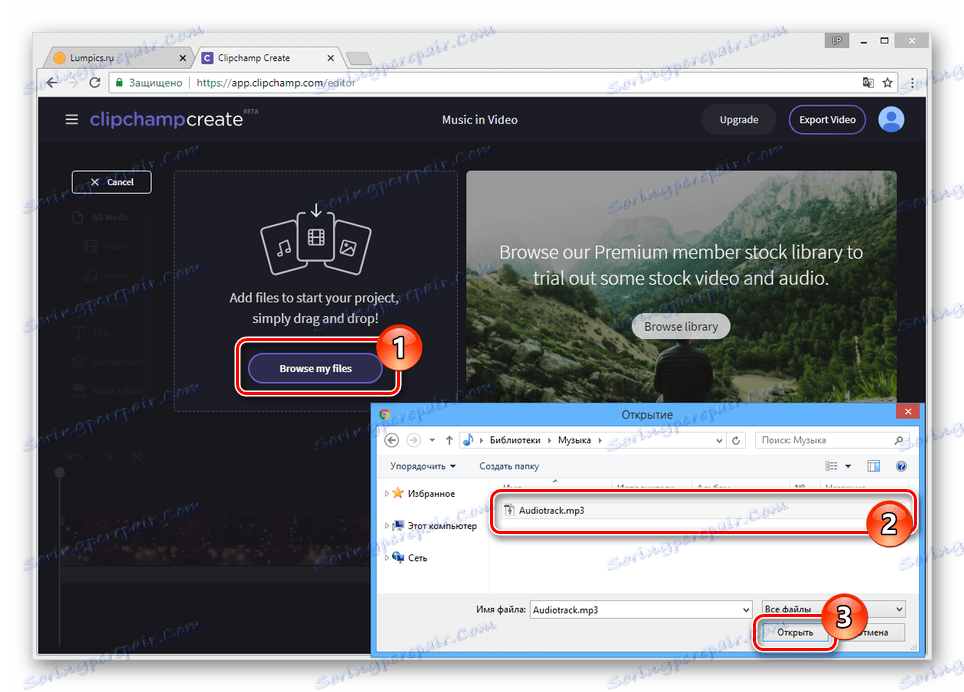
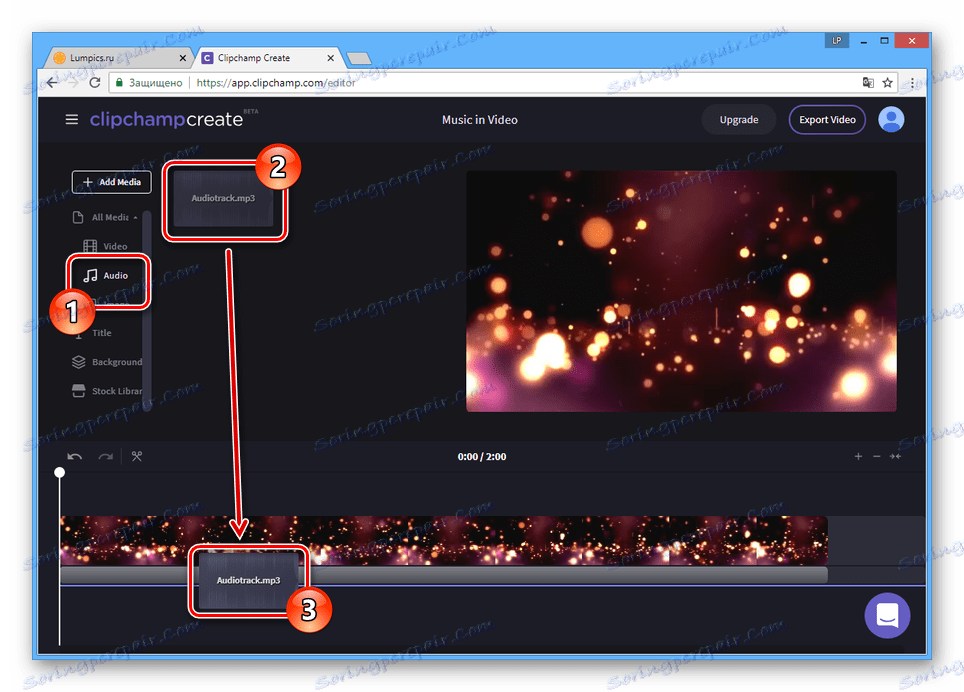
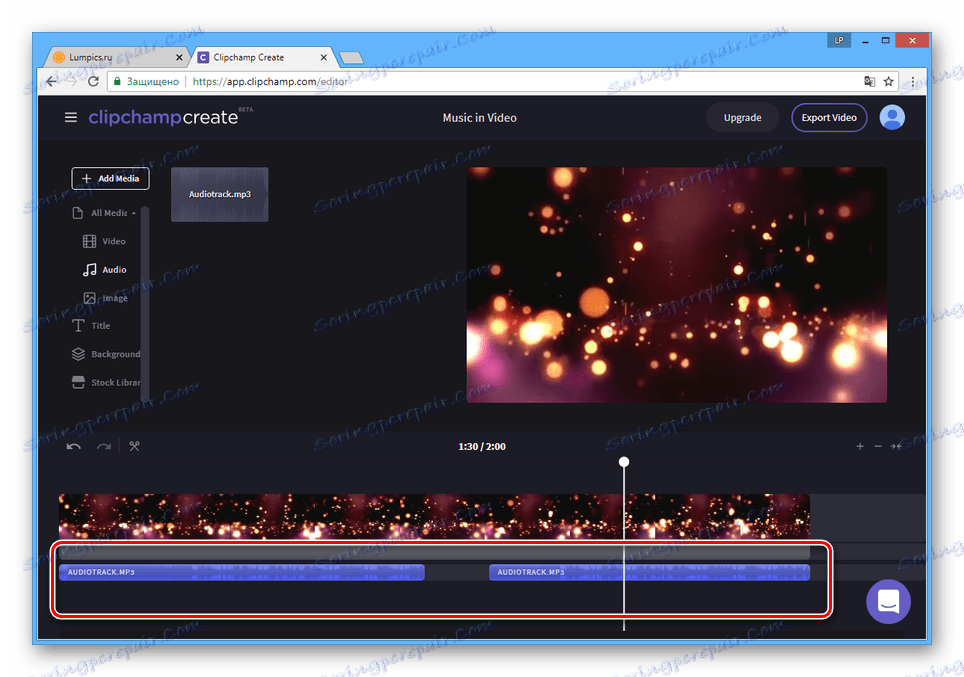
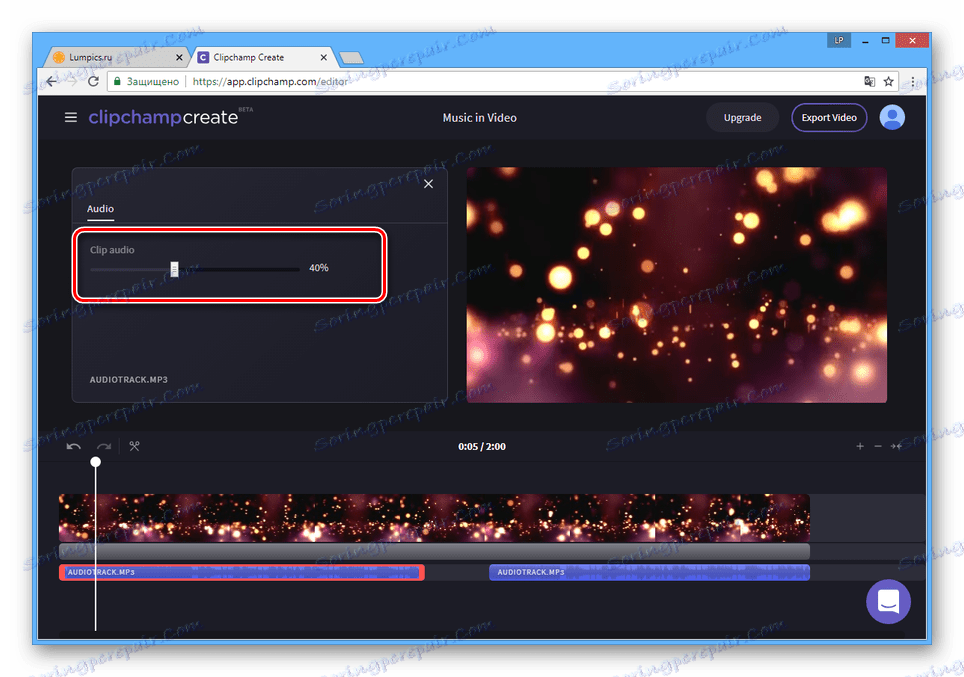
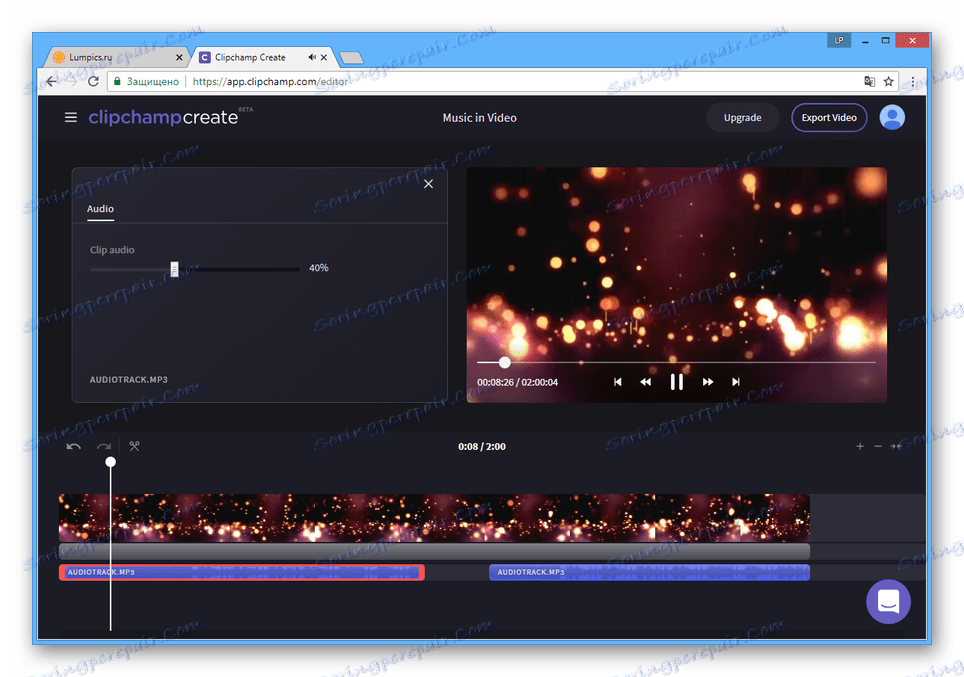
Zachowanie
- Po zakończeniu odtwarzania muzyki i wideo kliknij przycisk "Eksportuj wideo" na górnym panelu.
- Ustaw preferowane ustawienia dla pliku końcowego.
- Kliknij przycisk "Eksportuj wideo" .
![Rozpocznij eksportowanie wideo na Clipchamp]()
Czas przetwarzania zostanie obliczony na podstawie jakości wideo, szybkości transmisji muzyki i całkowitego czasu trwania.
- Kliknij przycisk "Pobierz moje wideo" , wybierz miejsce na komputerze i poczekaj, aż pobieranie się zakończy.
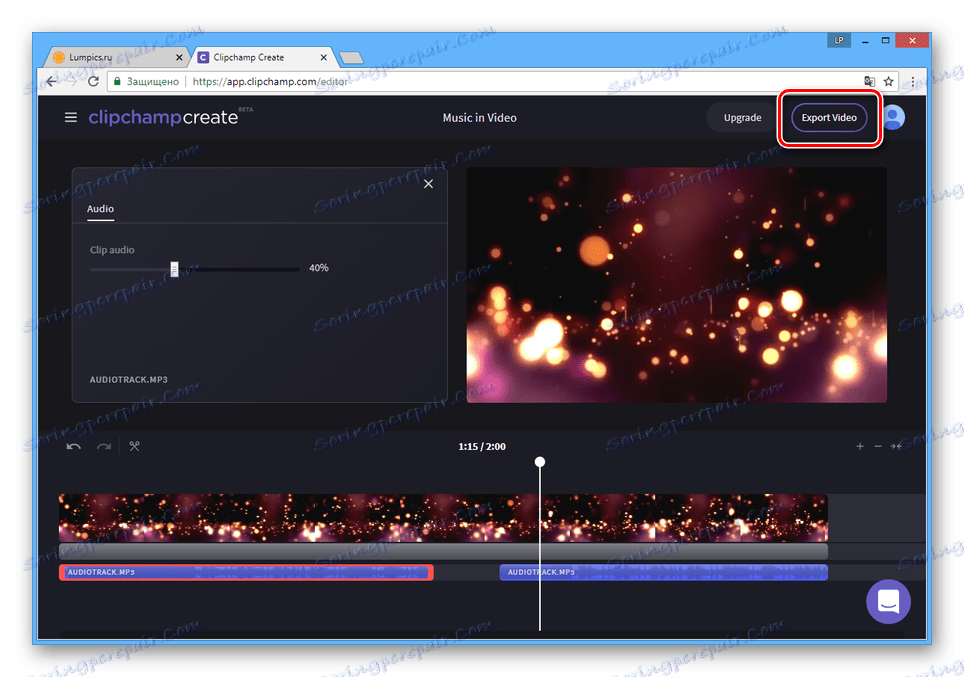
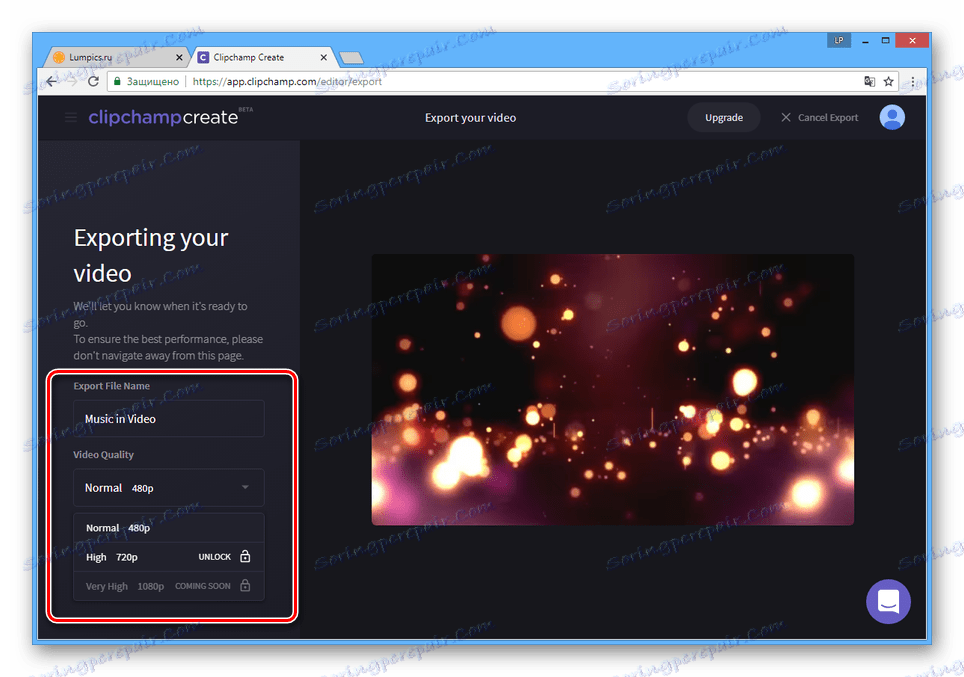
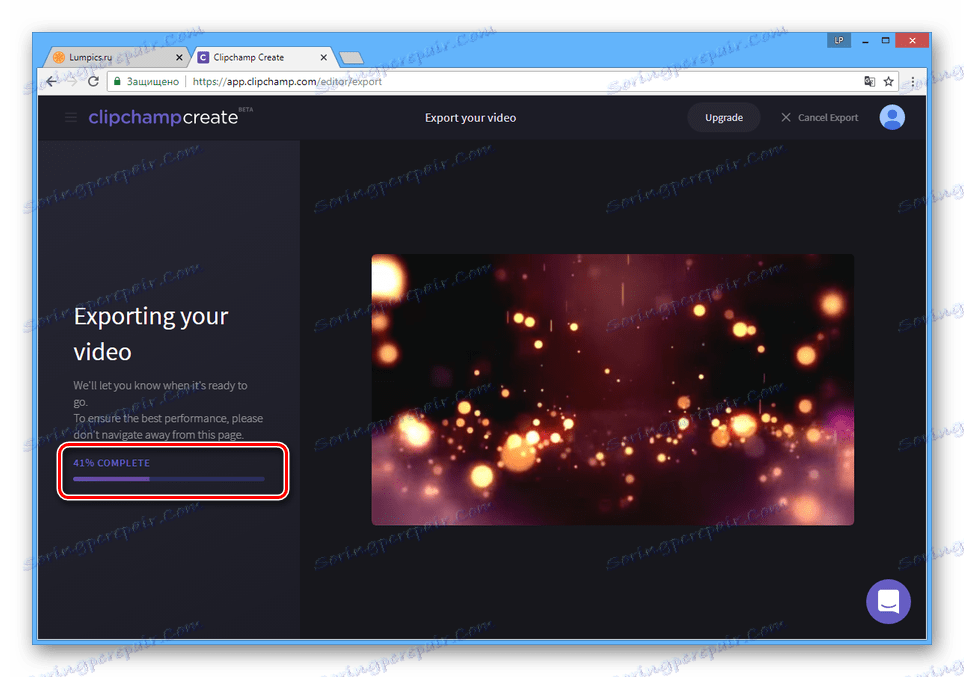
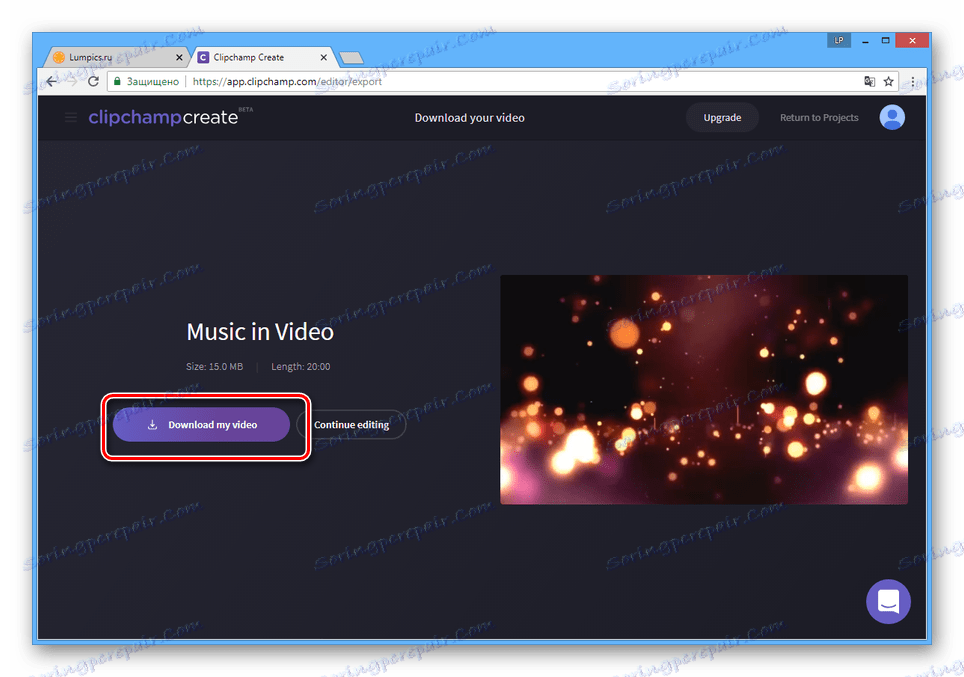
Ze względu na dużą szybkość pracy i dostępność bezpłatnych usług, usługa jest doskonała do rozwiązania zadania.
Metoda 2: Animoto
Usługa online Animoto różni się od poprzednio uważanego tym, że nie jest oryginalnym edytorem wideo i w przeważającej części ma tworzyć klipy ze zdjęć. Ale nawet mając to na uwadze, witryna oferuje narzędzia do łączenia wielu filmów i nakładania ścieżek dźwiękowych.
Uwaga: stawka bezpłatna pozwala dodawać filmy ograniczone do 10 sekund.
Przejdź na oficjalną stronę Animoto
Przygotowanie
- Aby uzyskać dostęp do edytora, musisz zalogować się do witryny pod swoim kontem. Możesz utworzyć nowe konto za darmo, ale będziesz musiał kupić licencję, aby uzyskać dostęp do dodatkowych funkcji.
- Na górnym pasku nawigacyjnym witryny kliknij przycisk "Utwórz" .
- W polu "Wspomnienia animoto" kliknij przycisk "Utwórz" .
- Z przedstawionych opcji wybierz najbardziej odpowiedni styl.
- Wybór należy potwierdzić, naciskając przycisk "Utwórz wideo" .
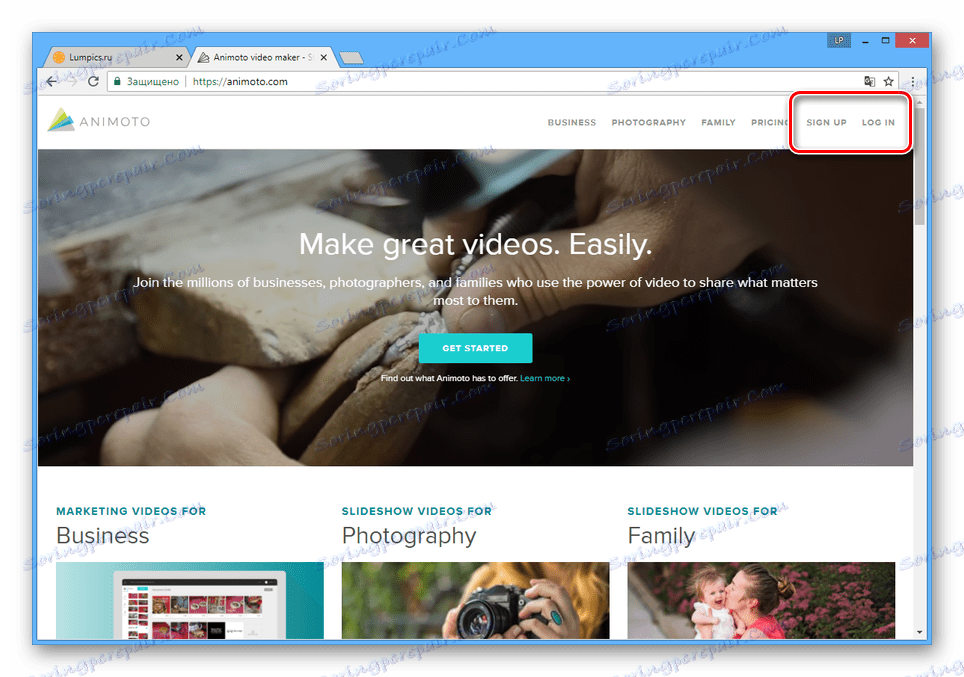
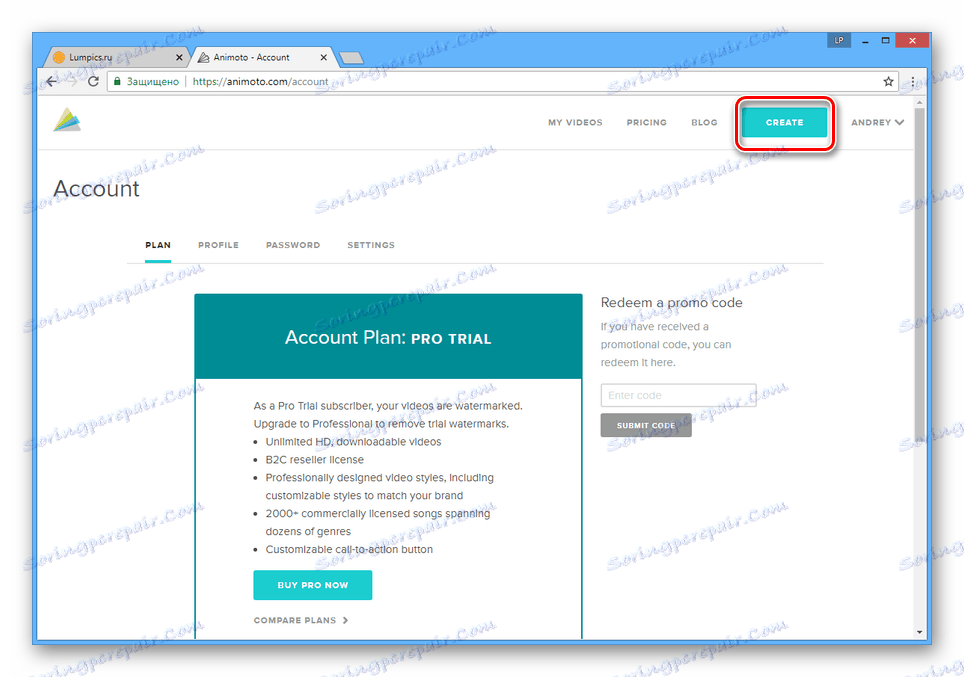
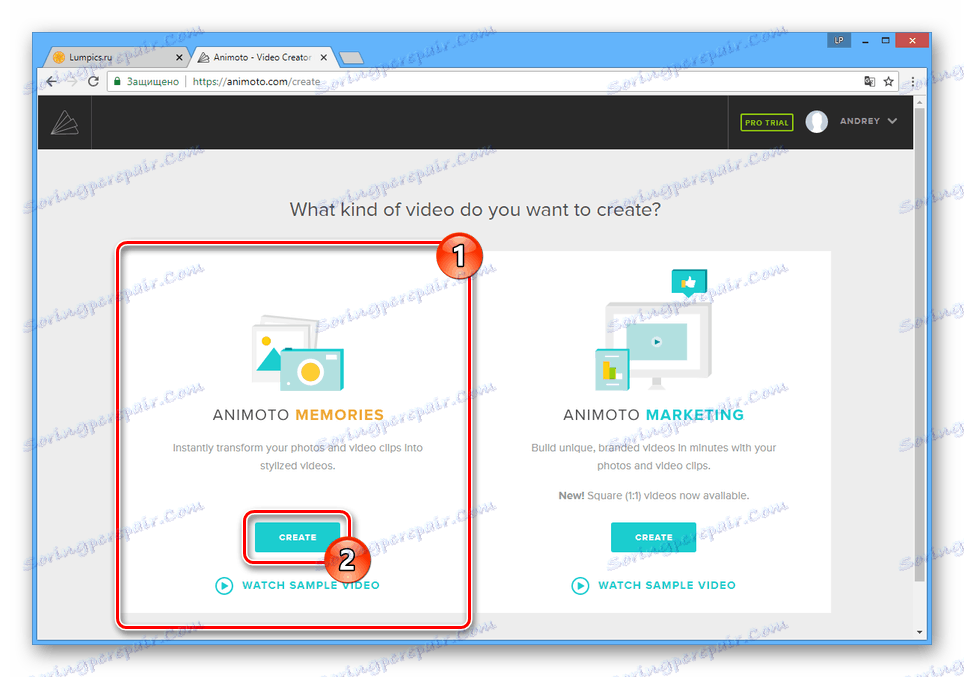
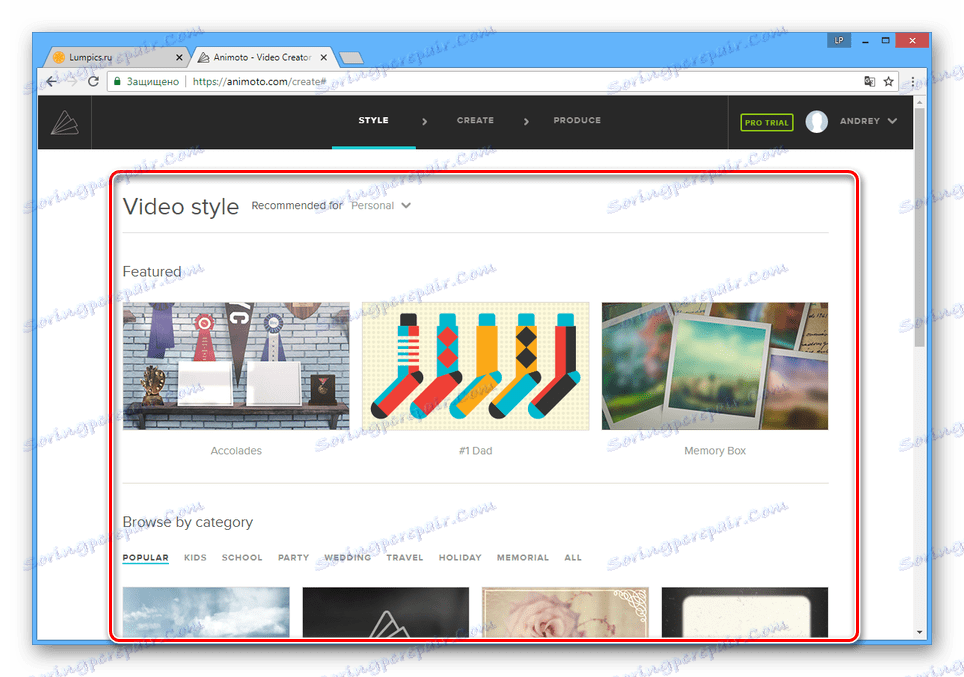
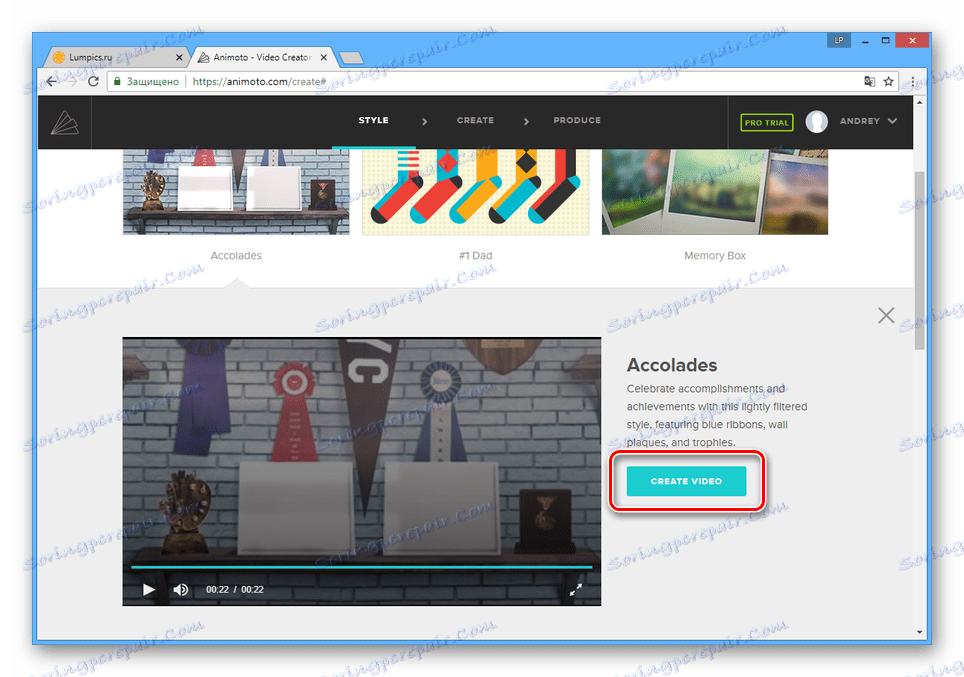
Przetwarzanie
- Na stronie edytora wideo wybierz "Dodaj zdjęcia i filmy" .
- Kliknij przycisk "Prześlij" , a na komputerze wybierz żądane wideo.
Uwaga: możesz dodawać pliki z innych witryn, na przykład z popularnych sieci społecznościowych.
- Teraz na górnym panelu kliknij blok "Zmień utwór" .
- Kliknij przycisk "Prześlij utwór" i wybierz żądaną muzykę na komputerze. Możesz także użyć kompozycji z biblioteki usługi online.
- Jeśli przesłany plik nie zawiera metadanych, musisz go wprowadzić samodzielnie i kliknąć przycisk "Zapisz" .
- Użyj przycisku "Podgląd wideo" , aby uruchomić wbudowany odtwarzacz.
- Podczas dodawania muzyki do sekwencji wideo ze zdjęć utworzonych za pomocą tej usługi online częstotliwość klatek można dostosować do rytmu nagrywania dźwięku w trybie automatycznym.
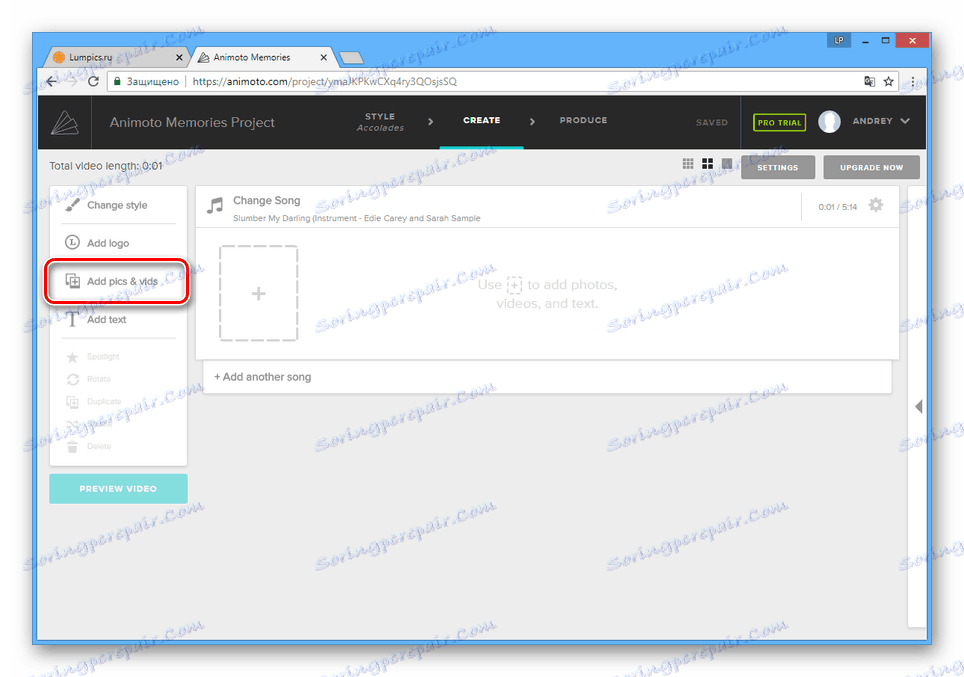
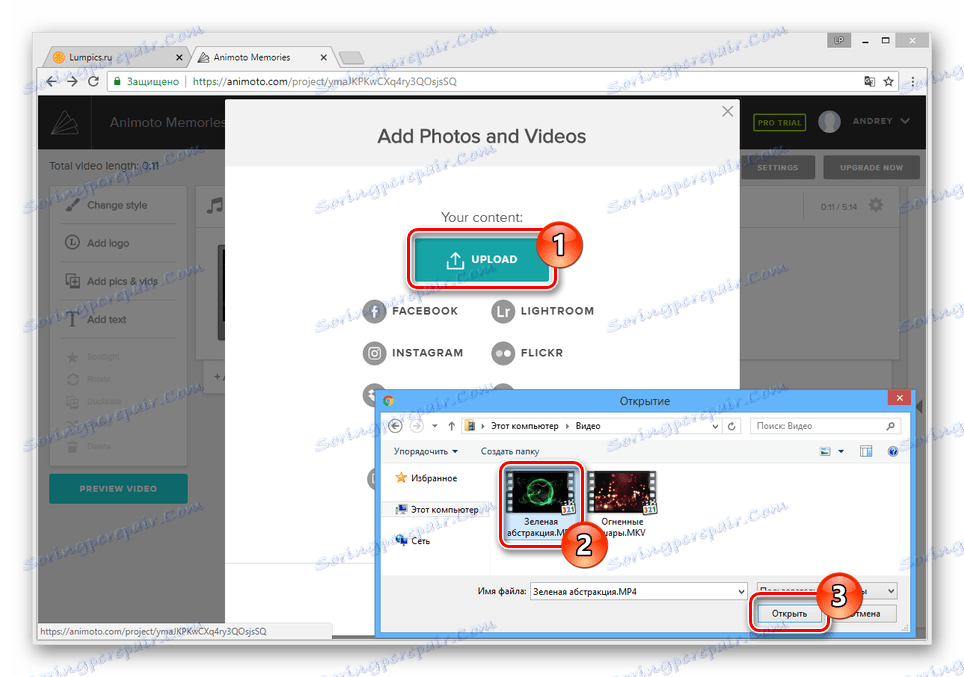
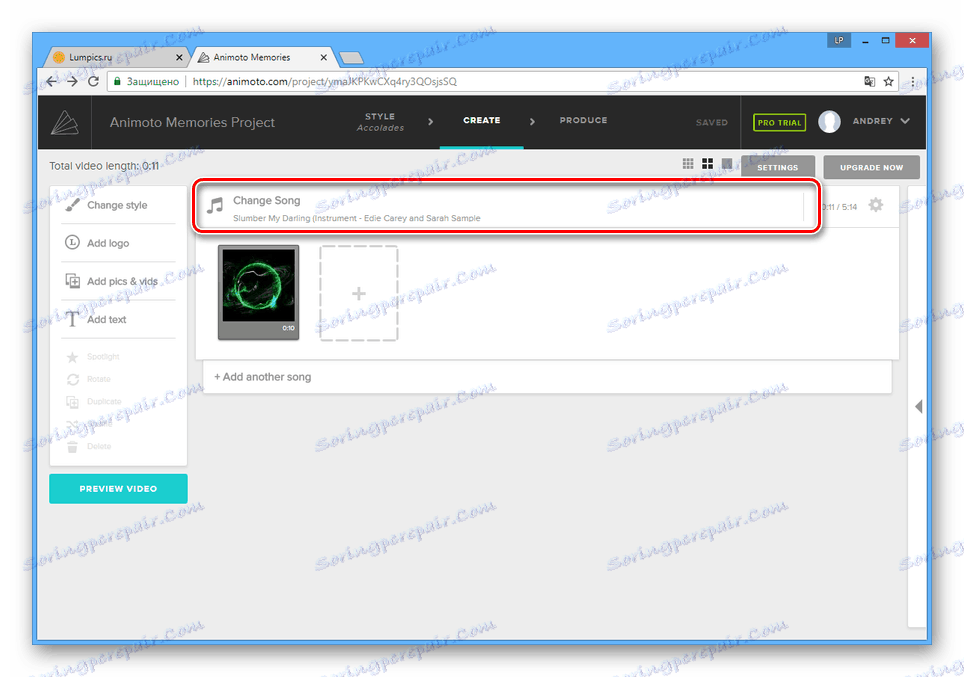
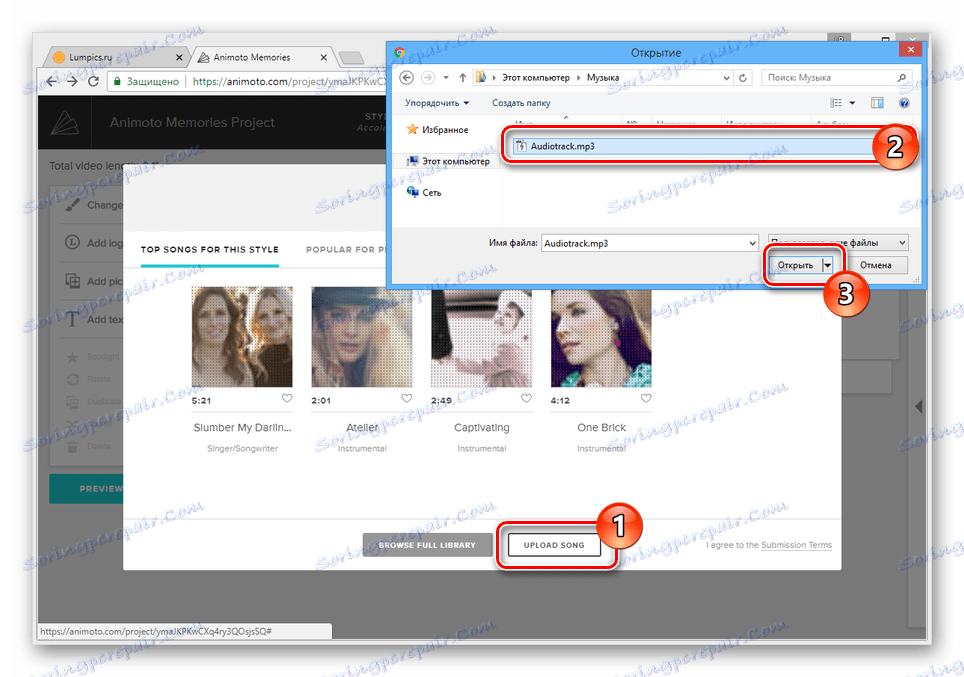
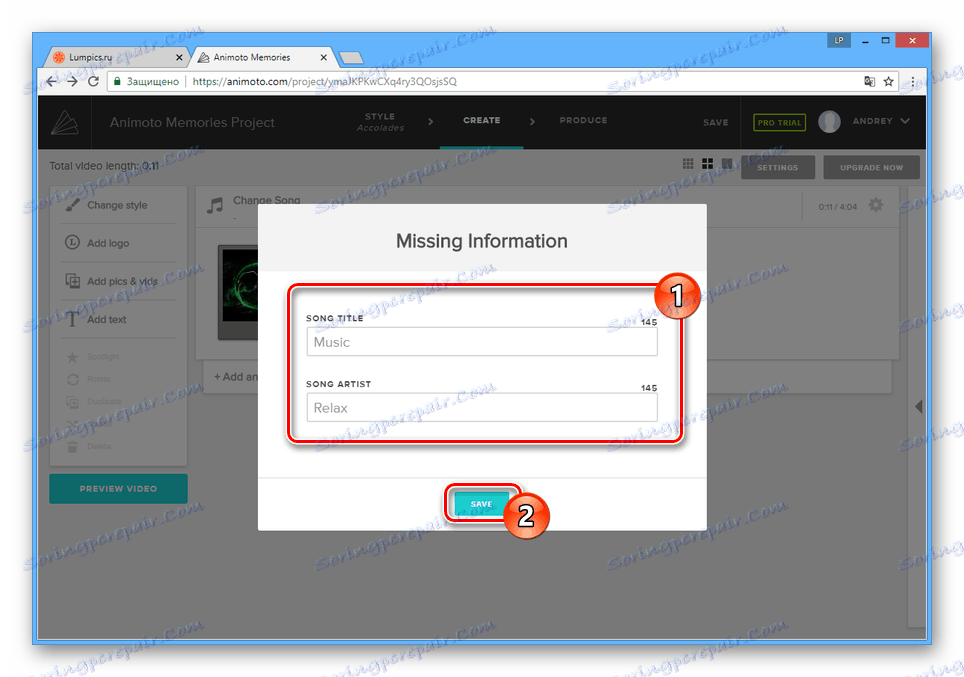
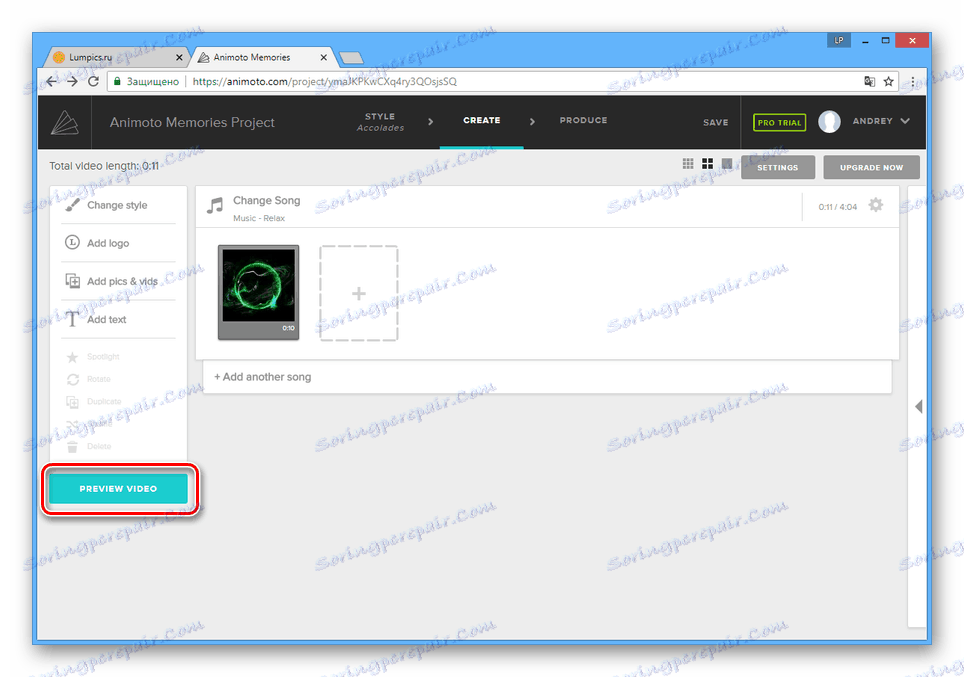
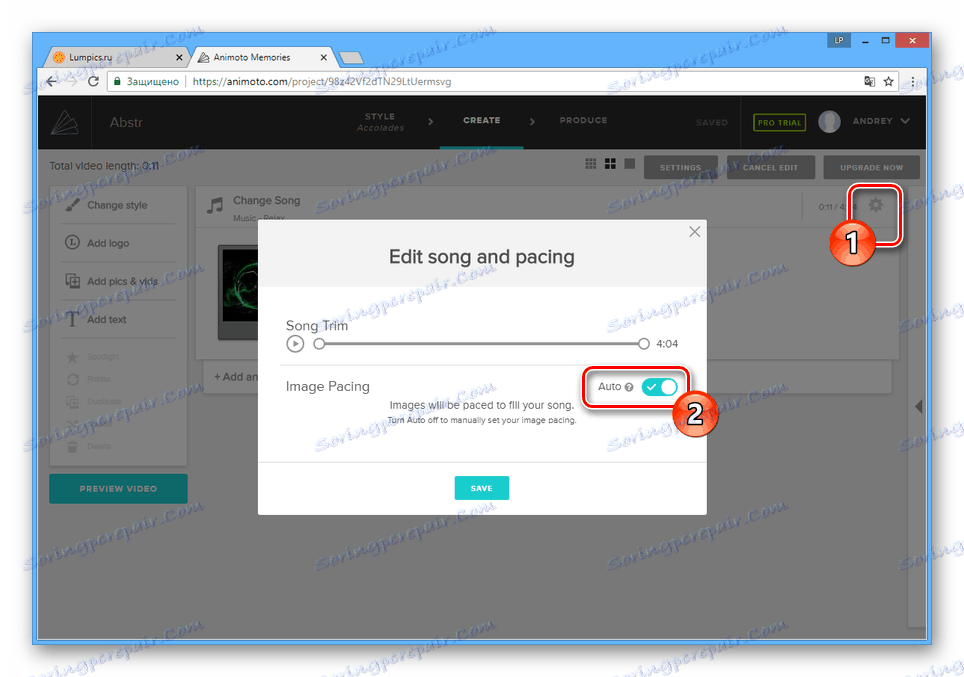
Zachowanie
- Jeśli wszystko Ci odpowiada, kliknij przycisk "Produkuj" .
- W zależności od uznania wypełnij pola i kliknij przycisk "Zakończ" .
![Zakończenie tworzenia wideo na stronie Animoto]()
Zaczekaj do końca przetwarzania wideo.
- Następnie nagranie można pobrać na komputer lub udostępnić w sieciach społecznościowych.
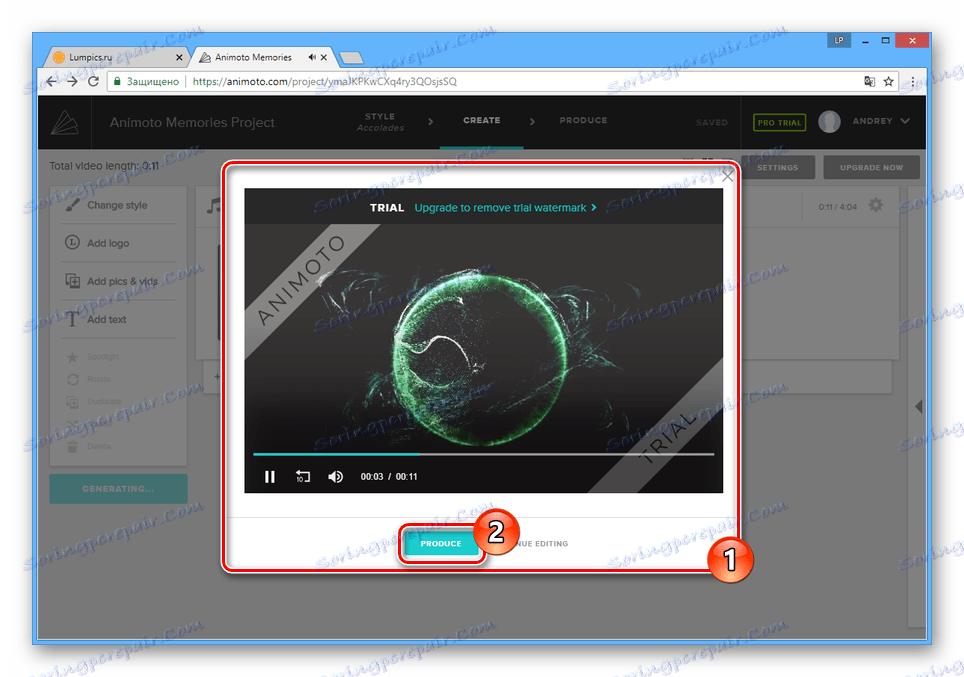
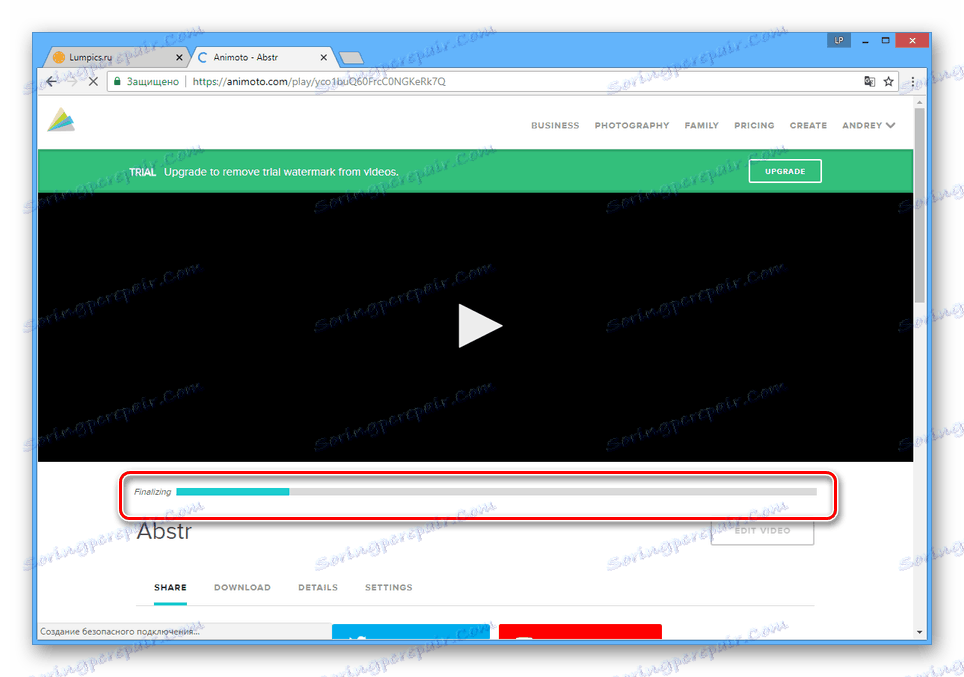
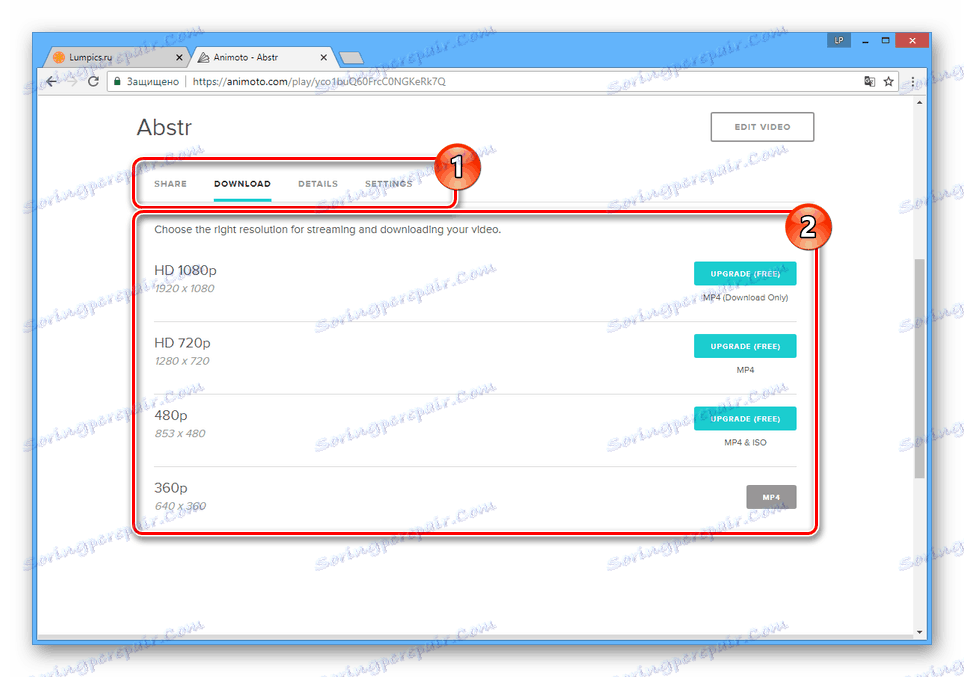
Te usługi online są doskonałym rozwiązaniem tylko wtedy, gdy nie można używać specjalnego oprogramowania dla systemu operacyjnego Windows, ponieważ zapewnia ono znacznie większą liczbę narzędzi.
Zobacz także: Programy do dodawania muzyki do wideo
Wniosek
Proces łączenia plików wideo i audio między sobą nie powinien powodować problemów. Jeśli są jakieś pytania dotyczące instrukcji, prosimy o kontakt w komentarzach.